Sabit disk sürücünüzü birleştirme
Bir dosya parçalandığında, bilgisayarın sabit disk sürücünün farklı bölümlerine gitmesi gerektiğinden dosyanın okunması daha uzun sürer. Birleştirme dosyalarınızı yeniden düzene sokarak bilgisayarınızın performansını artırır. Parçalanma karmaşık görünse de bilgisayarınızı birleştirmek kolaydır.
Disk Temizleme aracı
Sabit diskinizde güvenli bir şekilde silebileceğiniz dosyaları bularak boş alan kazanmanıza yardımcı olur. Dosyaların bazılarını veya tümünü silmeyi seçebilirsiniz. Disk Temizleme aracını kullanarak aşağıdaki görevleri yerine getirebilir ve sabit diskinizde boş alan kazanabilirsiniz:
- Geçici Internet dosyalarını kaldırma.
- Karşıdan yüklenen program dosyalarını kaldırma. Örneğin, Internet'ten yüklenen ActiveX denetimleri ve Java uygulamaları gibi.
- Geri Dönüşüm Kutusu'nu boşaltma.
- Geçici Windows dosyalarını kaldırma.
- Kullanılmayan seçime bağlı Windows bileşenlerini kaldırma.
- Artık kullanılmayan yüklü programları kaldırma.
Disk Temizleme'yi aşağıdaki yöntemlerden birini kullanarak başlatabilirsiniz:
- Başlat'ı ve sonra Çalıştır'ı tıklatın. Aç kutusuna, cleanmgr yazın ve sonra Tamam'ı tıklatın.
-veya- - Başlat'ı tıklatın, Tüm Programlar'ın üzerine gelin, Donatılar'ın üzerine gelin, Sistem Araçları'nın üzerine gelin ve sonraDisk Temizleme'yi tıklatın.
-veya- - Windows Gezgini'nde veya Bilgisayarım'da boş alan kazanmak istediğiniz diski sağ tıklatın, Özellikler'i tıklatın, Genelsekmesini tıklatın ve sonra Disk Temizleme'yi tıklatın.
Sabit Diskinizde Depolanan Dosyaları Kaldırma
Sabit diskinizde bulunan kullanmadığınız dosyaları kaldırmak için şu adımları izleyin:
- Başlat'ı ve sonra Bilgisayarım'ı tıklatın.
- Boş alan yaratmak istediğiniz diski sağ tıklatın ve sonra Özellikler'i tıklatın.
- Genel sekmesini ve sonra Disk Temizleme'yi tıklatın.
- Seçili değilse Disk Temizleme sekmesini tıklatın, kaldırmak istediğiniz dosyaların yanında bulunan onay kutularını tıklatarak seçin ve sonra Tamam'ı tıklatın.
- Bu eyleme devam etmek için Evet'i tıklatın ve sonra Tamam'ı tıklatın.
Windows Bileşenlerini Kaldırma
Kullanmadığınız Windows bileşenlerini kaldırmak için şu adımları izleyin:
- Başlat'ı ve sonra Bilgisayarım'ı tıklatın.
- Boş alan kazanmak istediğiniz diski sağ tıklatın ve sonra Özellikler'i tıklatın.
- Genel sekmesini ve sonra Disk Temizleme'yi tıklatın.
- Diğer Seçenekler sekmesini tıklatın ve Windows bileşenleri altında Temizle'yi tıklatın.
Windows Bileşen Sihirbazı başlar. - Bileşenler listesinde, kaldırmak istediğiniz bileşenlerin yanında bulunan kutuları seçerek bunları temizleyin.
- Bileşenin yanında gölgeli bir onay kutusu bulunması alt bileşenlerin yalnızca bir kısmının yüklü olduğunu gösterir.
Alt bileşen kaldırmak istiyorsanız Ayrıntılar'ı tıklatın, kaldırmak istediğiniz alt bileşenlerin yanındaki kutuları temizleyin ve sonra Tamam'ı tıklatın.
- Bileşenin yanında gölgeli bir onay kutusu bulunması alt bileşenlerin yalnızca bir kısmının yüklü olduğunu gösterir.
- İleri'yi tıklatın.
- Windows Bileşenleri Sihirbazı Tamamlanıyor sayfasında Son'u tıklatın.
- Tamam'ı tıklatın, bu eyleme devam etmek için Evet'i tıklatın ve sonra Tamam'ı tıklatın.
Yüklü Programları Kaldırma
Artık kullanmadığınız programları kaldırmak için şu adımları izleyin:
- Başlat'ı ve sonra Bilgisayarım'ı tıklatın.
- Boş alan kazanmak istediğiniz diski sağ tıklatın ve sonra Özellikler'i tıklatın.
- Genel sekmesini ve sonra Disk Temizleme'yi tıklatın.
- Diğer Seçenekler sekmesini tıklatın ve Yüklü programlar altında Temizle'yi tıklatın.
Program Ekle veya Kaldır iletişim kutusu görüntülenir. - Şu anda yüklü programlar listesinde kaldırmak istediğiniz programı tıklatın ve sonra Kaldır'ı (veya Değiştir/Kaldır'ı) tıklatın.
- Programın kaldırılmasını onaylamanızı isteyen bir ileti alırsanız Evet'i tıklatın.
- Kullanmadığınız diğer programlar için 5. ve 6. adımları yineleyin ve sonra Kapat'ı tıklatın.
- Tamam'ı tıklatın, bu eyleme devam etmek için Evet'i tıklatın ve sonra Tamam'ı tıklatın.
Geri Yükleme Noktalarını Kaldırma
En son geri yükleme noktası dışındaki tüm geri yükleme noktalarını kaldırmak için şu adımları izleyin:
- Başlat'ı ve sonra Bilgisayarım'ı tıklatın.
- Boş alan elde etmek istediğiniz diski sağ tıklatın ve sonra Özellikler'i tıklatın.
- Genel sekmesini tıklatın ve sonra Disk Temizleme'yi tıklatın.
- Diğer Seçenekler sekmesini tıklatın ve Sistem Geri Yükleme altında Temizle'yi tıklatın.
- En son geri yükleme noktası dışındaki tüm geri yükleme noktalarını silmek için Evet'i tıklatın.
- Tamam'ı tıklatın, bu eyleme devam etmek için Evet'i tıklatın ve sonra Tamam'ı tıklatın.

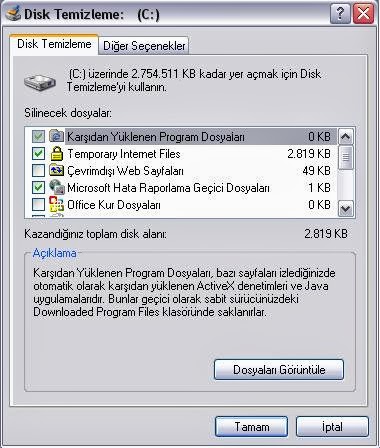

Hiç yorum yok:
Yorum Gönder